本章目录
实验环境

实验分析
当我们在R2上配置完rip和ospf后,在R2上会有由rip协议学习到的192.168.0.0/24的网段,由ospf学习到的172.16.0.1/24网段。
| 协议 | 学习到的网段 |
|---|---|
| RIP | 192.168.0.0/24 |
| OSPF | 172.16.1.0/24 |
后我们在R2上互相引入这两个协议学习到的网段,R1和R3再从R2那里学习到相应网段,这样每个路由器便了解整个网络的拓扑结构,就可达。
| 协议 | 引入后传递的网段 |
|---|---|
| RIP | 172.16.1.0/24 |
| OSPF | 192.168.0.0/24 |
实验配置
rip和ospf配置
各设备已配好ip地址,我们直接开始配置rip和ospf
R1配置
sys
[Huawei]sysname R1
[R1]rip 1
[R1-rip-1]version 2
[R1-rip-1]network 192.168.0.0
[R1-rip-1]network 192.168.1.0
R2配置
sys
[Huawei]sysname R2
[R2]rip 1
[R1-rip-1]network 192.168.1.0
[R1-rip-1]network 172.16.0.0
[R1-rip-1]q
[R2]ospf 1
[R2-ospf-1]area 0
[R2-ospf-1-area-0.0.0.0]network 192.168.1.0 0.0.0.255
[R2-ospf-1-area-0.0.0.0]network 172.16.0.0 0.0.0.255
R3配置
sys
[Huawei]sysname R3
[R3]ospf 1
[R2-ospf-1-area-0.0.0.0]area 0
[R2-ospf-1-area-0.0.0.0]network 172.16.0.0 0.0.255.255 //可以包括两个直连的网段
此时我们去看三个路由器的路由表
R1路由表
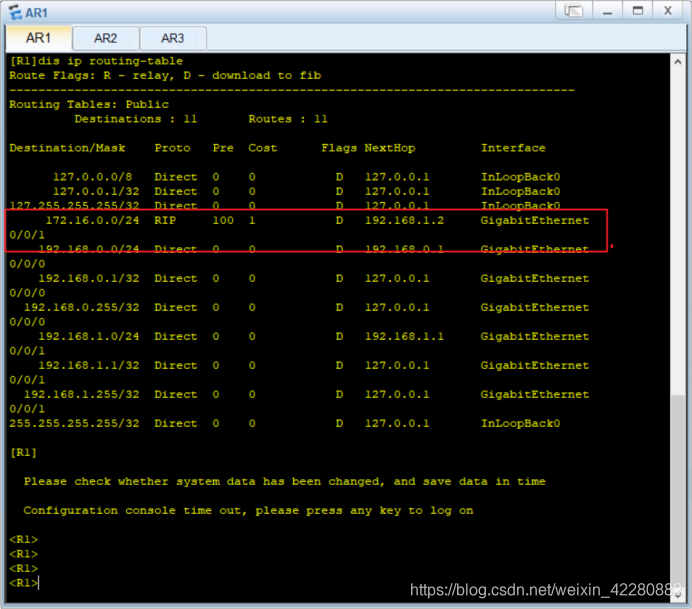
R2路由表
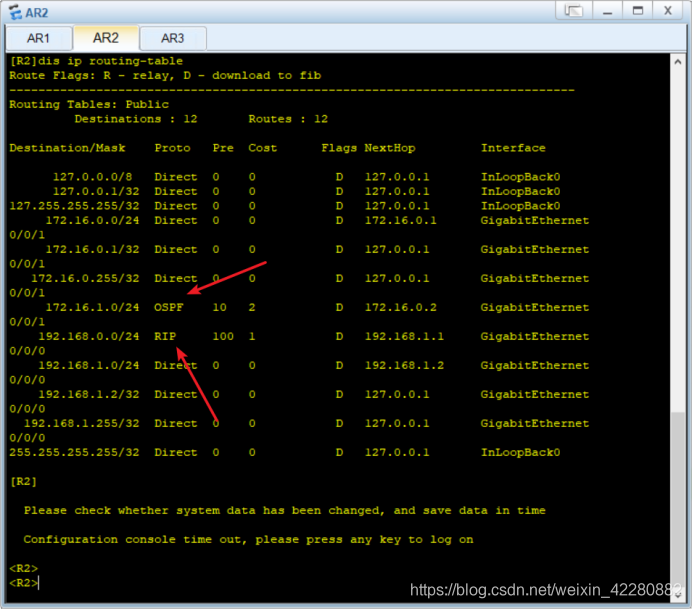
R3路由表
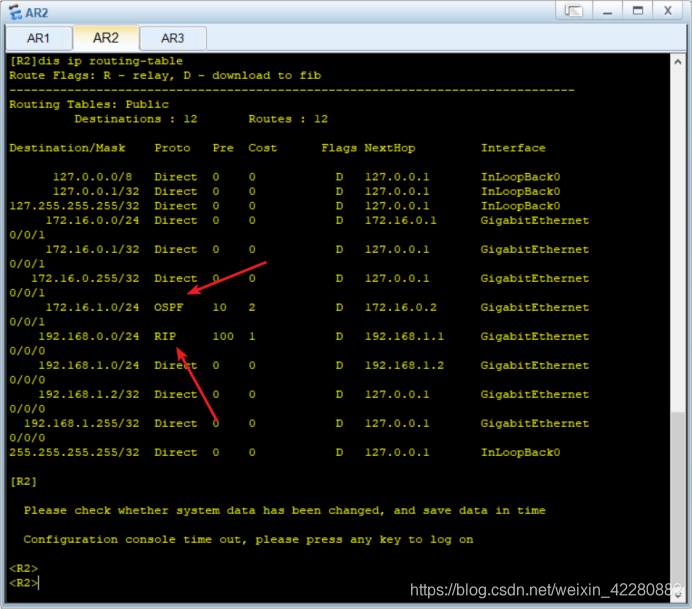
路由引入
到R2路由器上去配置
[R2]ospf 1
[R2-ospf-1]import-route rip 1
[R2-ospf-1]q
[R2]rip 1
[R2-rip-1]import-route ospf 1
我们去看R1和R3是否学习到了
R1

R3
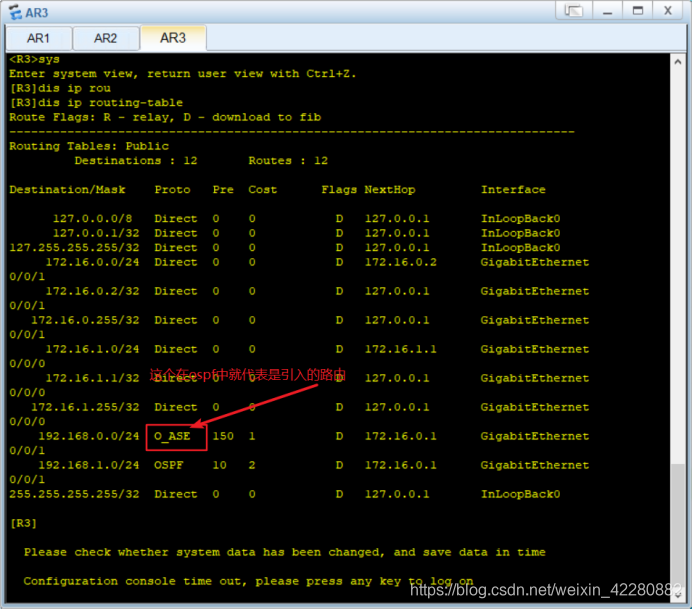
PC互ping
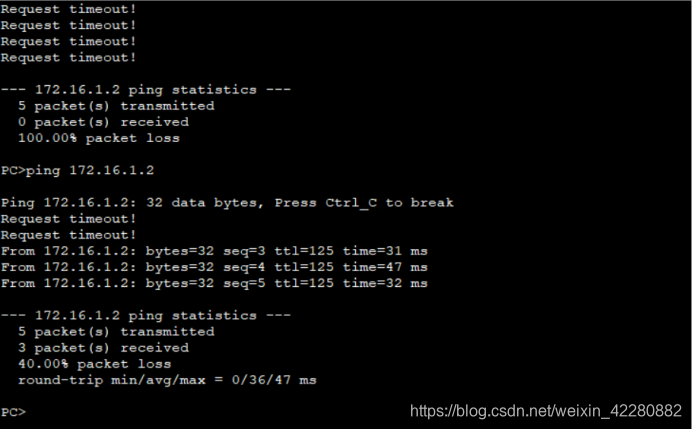
这样就完成了简单的RIP和OSPF的相互引入
wanan